如何使用CDR绘制污点形状的图形 CDR绘制污点形状图形的教程
2018-11-23 09:06:29
如何使用CDR绘制污点形状的图形?CDR是一个专业图形设计软件,专用于矢量图形编辑与排版。想要使用CDR绘制污点形状的图形,具体该怎么制作?下面就是CDR绘制污点形状图形的教程,有兴趣的朋友一起了解一下。
1、首先打开CDR软件,新建一个文档,然后选择星形工具

2、在画布上建立星形形状,在属性栏,可以调节他的边数以及角的锐度,如图
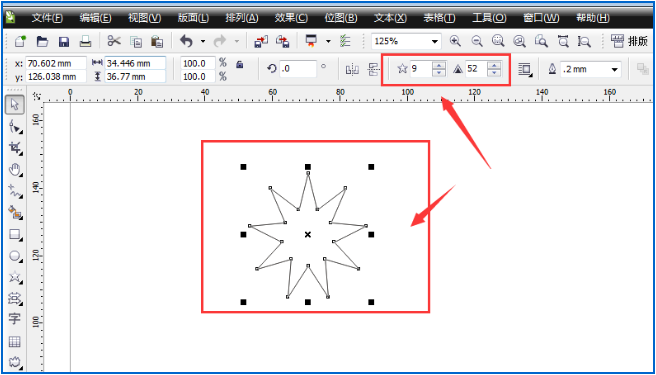
3、之后打开左侧工具中的变形工具,如图

4、选择第一个变形工具,调节右侧的振幅大小,这样就可以将图形发生变化

5、也可以鼠标拖动图形中显示的伸缩条,同样可以对图形进行拉伸处理

6、选中中间的位置,可以调整图形的中心点,让图形发生形变偏移,如图所示。


上面就是小编给大家整理的CDR绘制污点形状图形的教程,大家学会了吗?更多相关教程,请继续关注系统之家。
若对以上内容有疑问请联系反馈
文章价值
100
260人打分
